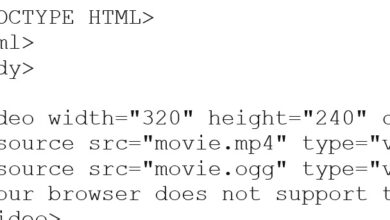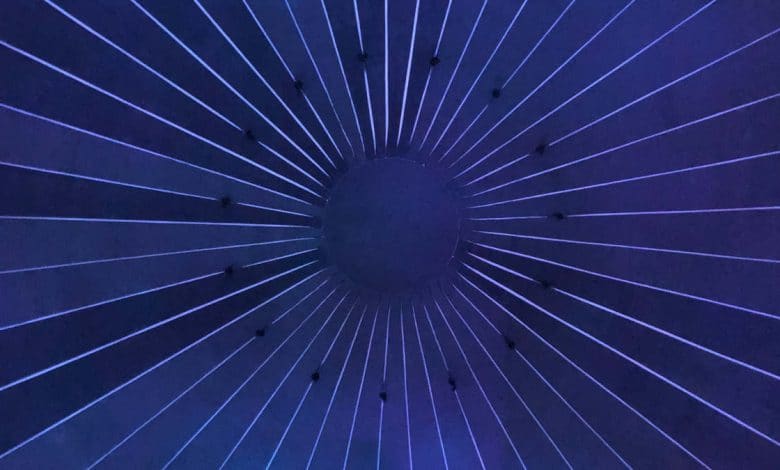
Dans le monde en ligne d’aujourd’hui, nous sommes de plus en plus connectés à la conférence Web. L’école, le travail et même les amitiés se déroulent sur des plateformes comme Zoom, WebEx et Google Hangouts. Cependant, pour ceux d’entre nous qui recherchent une option open source, il n’y en a pas beaucoup. C’est là qu’intervient BigBlueButton, qui est une plate-forme de conférence Web et d’apprentissage en ligne open source que vous créez vous-même. Ici, nous vous montrons comment utiliser BigBlueButton pour la conférence Web sous Linux.
Contenu
Avant d’installer BigBlueButton
Je ne citerai pas beaucoup la page de documentation, mais il y a quelques points à noter concernant l’installation de BigBlueButton sur Linux.
La première est que si vous prévoyez de l’utiliser en production, vous aurez besoin de plus que les spécifications que j’utilise. Leur page d’installation indique que vous devez disposer des éléments suivants pour exécuter un serveur réel :
Ils recommandent de ne pas l’exécuter en tant que machine virtuelle pour une utilisation en production en raison du programme de traitement des paquets audio qu’ils utilisent et des problèmes de synchronisation temporelle avec les enregistrements. Essentiellement, je recommanderais de choisir un serveur 1U d’entreprise hors location ou quelque chose du genre. De cette façon, vous pouvez avoir plus d’exigences que nécessaire, y compris plusieurs cartes réseau liées, 8 à 16 cœurs de processeur physiques et beaucoup de RAM.
Cependant, je vais juste l’exécuter dans une machine virtuelle dans le but de vous montrer comment c’est fait. Ces exigences sont les suivantes :
Installation de BigBlueButton
Il y a plusieurs façons de l’installer : la manière simple où vous n’apprenez pas autant de son fonctionnement interne ou la manière difficile où vous serez intimement familiarisé avec son fonctionnement à l’intérieur. Le choix vous appartient, mais je préfère la solution de facilité, car c’est une installation et une administration plus simples. Si vous souhaitez emprunter l’itinéraire le plus difficile, vous pouvez suivre une étape par étape sur la page de documentation.
Le moyen le plus simple d’installer consiste à utiliser soit un script du site Web, soit un rôle Ansible pour automatiser le processus d’installation. Je recommanderais le script à ceux qui veulent juste tester des choses.
Pour aller avec le script, vous devrez le cloner depuis GitHub avec la commande suivante :
Et en exécutant le script avec cette commande :
Notez que dans le script ci-dessus, HOSTNAME est le nom d’hôte de votre serveur et EMAIL est une adresse e-mail pour configurer un SSL, et c’est une étape nécessaire. L’utilisation du script devrait prendre environ 30 minutes, ce qui signifie que vous avez amplement le temps de remplir votre café et de faire une pause.
À votre retour, tout devrait être réglé. À ce stade, vous pouvez entrer le nom de domaine (ou l’adresse IP avec un serveur de test virtuel) et lancer la démonstration. Vous pouvez également continuer à exécuter le script que vous avez utilisé pour mettre à niveau les packages sur le serveur.
Comment utiliser BigBlueButton
Si vous utilisez le script, le package de démonstration BigBlueButton sera installé, ce qui signifie que vous pourrez apprendre comment tout fonctionne sans trop vous engager. Notez que cela nécessite un certificat SSL valide, qui nécessitera un nom de domaine enregistré. Je ne l’ai pas, je vais donc utiliser le serveur de démonstration BigBlueButton.
En tant que modérateur, créez une salle et cliquez sur Démarrer. Vous pouvez envoyer ce lien de réunion à d’autres personnes et les inviter à ce lien.
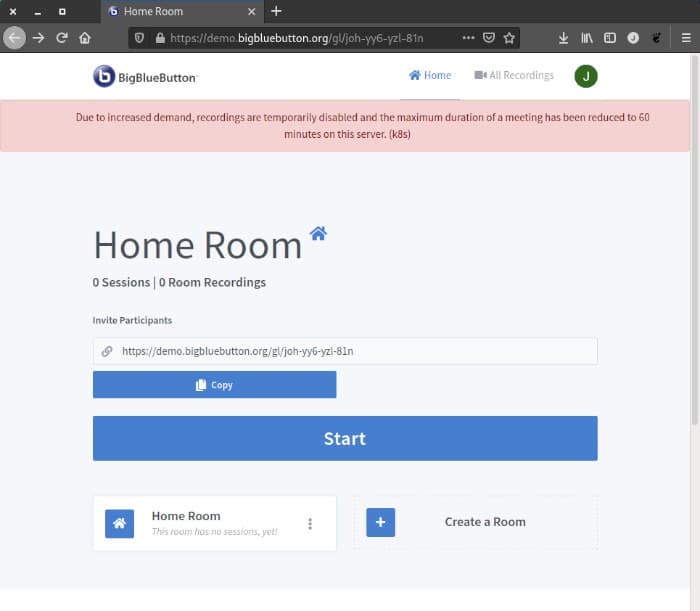
Vous serez invité à rejoindre l’audio à partir de votre microphone ou à écouter uniquement. A partir de là, vous êtes dans la réunion.
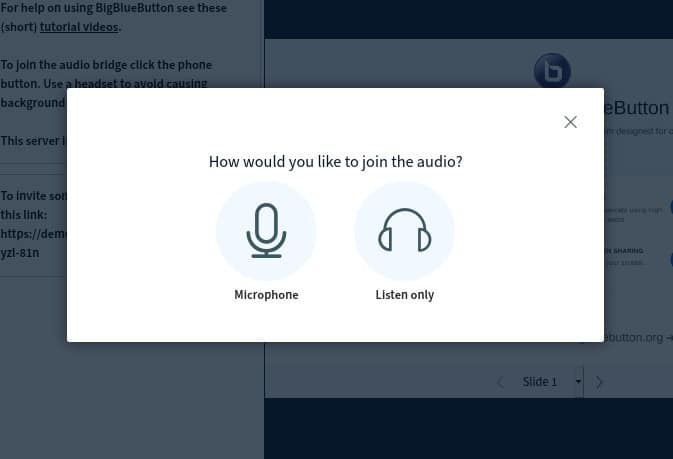
Dans le chat, vous verrez le lien vers les vidéos de tutoriel sur YouTube. Ils seront plus utiles plus tard pour se renseigner sur la plateforme.
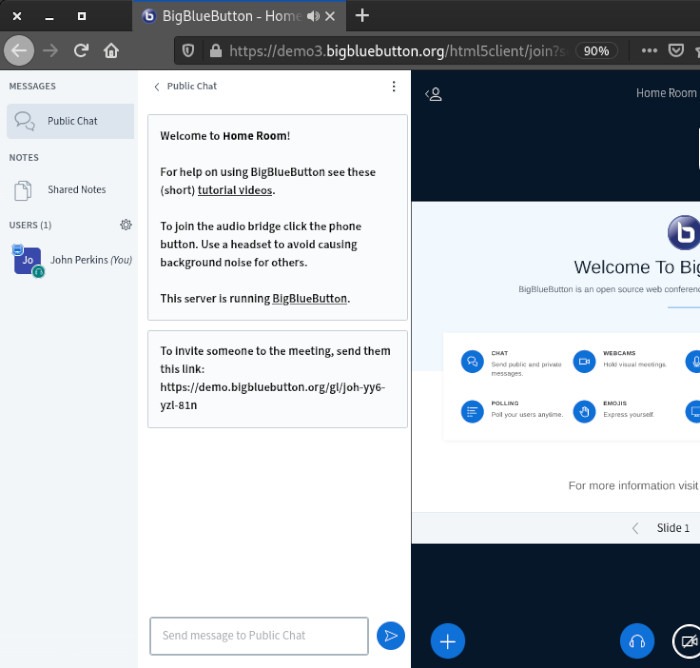
En fermant le chat, vous pouvez voir tous les nombreux outils sur BigBlueButton qui en font une plate-forme d’apprentissage en ligne de premier ordre. En cliquant sur la petite main, vous pouvez voir les différents outils qui s’offrent à vous. L’utilisation du crayon vous permet de dessiner des choses sur votre présentation. Notez également que vous avez un petit pointeur laser sur votre écran qui apparaît pour montrer aux gens ce que vous pointez.
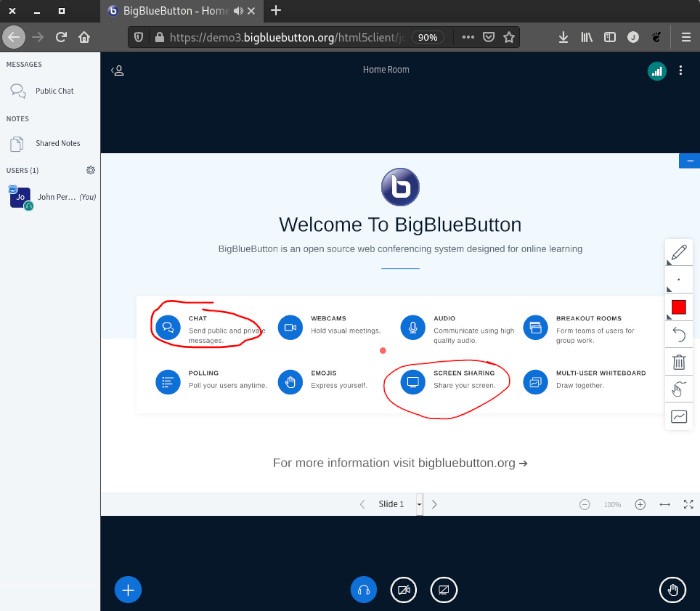
Chaque diapositive est un tableau blanc, mais il existe des diapositives de tableau blanc spécifiques dans ce serveur de démonstration. Vous pouvez dessiner tout ce dont vous avez besoin. Dans cet exemple, j’ai dessiné quelques symboles de diagramme de réseau, mais vous voyez l’idée. Il existe également un tableau blanc multi-utilisateurs, ce qui permet aux étudiants de montrer sur quoi ils travaillent.
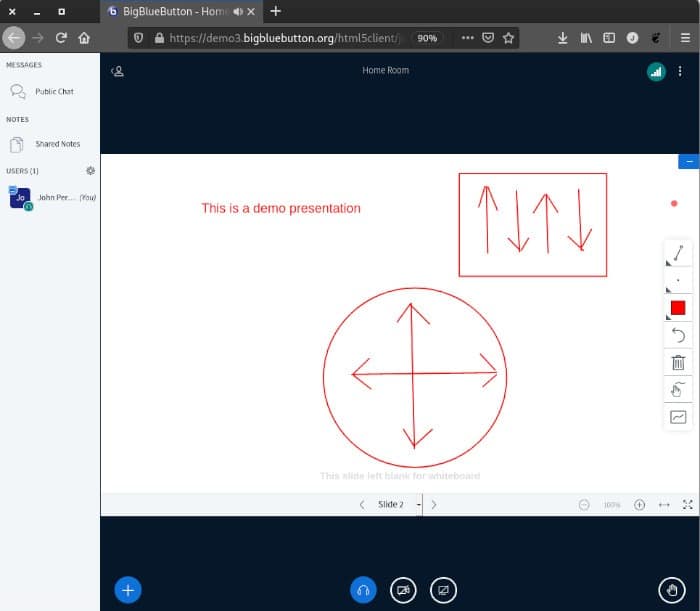
La section Notes partagées est également géniale car elle vous permet de taper quelques notes que vous avez ou de mettre en évidence des questions du chat et de trouver ces réponses. Vous pouvez également copier/coller certaines de vos notes de cours et laisser les gens travailler dessus.
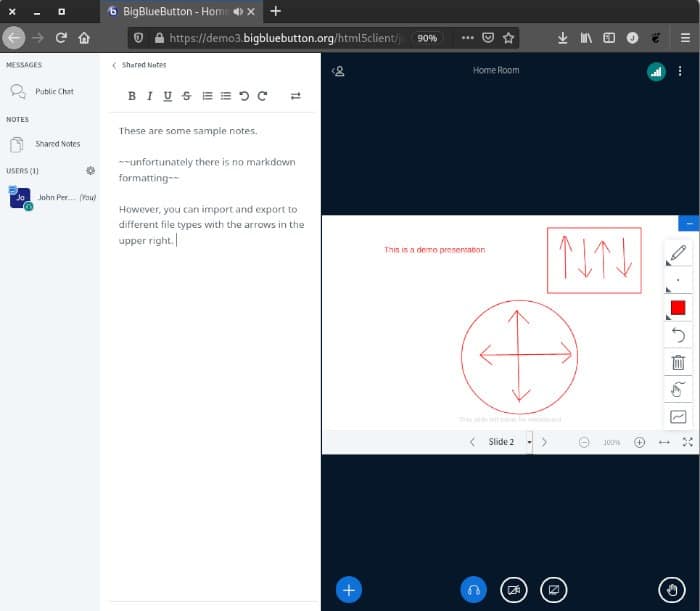
BigBlueButton en bref
Pour les enseignants travaillant à distance, il n’y a rien de plus excitant qu’un nouvel outil formidable. BigBlueButton possède de nombreuses fonctionnalités intéressantes qui le rendent idéal pour une plate-forme d’apprentissage en ligne. Si vous êtes intéressé par d’autres contenus de visioconférence, consultez notre aide-mémoire sur les raccourcis clavier Zoom, nos meilleurs conseils pour la visioconférence tout en travaillant à domicile et notre guide pour transformer votre Raspberry Pi en station de visioconférence.
Cet article est-il utile ? Oui Non